காலப்போக்கில், பயன்பாட்டில் இருக்கும் ஒரு வன் வட்டு பல்வேறு விஷயங்களால் ஏற்படும் சேதங்களையும் பிழைகளையும் குவிக்கத் தொடங்குகிறது (எதிர்பாராத கணினி பணிநிறுத்தங்கள் முதல் சிதைந்த மென்பொருள் மற்றும் மோசமான துறைகளிலிருந்து மெட்டாடேட்டா ஊழல் வரை). இது ஒரு வன் வட்டின் ஒட்டுமொத்த ஆயுட்காலத்திற்கு தீங்கு விளைவிப்பது மட்டுமல்லாமல், குறுகிய காலத்தில் அதை மெதுவாக்கும், மேலும் மெதுவான வன்வட்டை யாரும் விரும்புவதில்லை. அப்படியானால், விண்டோஸ் பயனர்கள் ஒவ்வொரு சில நாட்களிலும் தங்கள் ஹார்ட் டிஸ்க் டிரைவ்களை பிழைகள் குறித்து சரிபார்த்து, டிரைவ்களின் ஆரோக்கியத்தையும் செயல்பாட்டையும் பாதுகாக்க அவர்கள் கண்டறிந்த எந்த பிழைகளையும் சரிசெய்ய வேண்டும்.
மைக்ரோசாப்ட் இதை முழுமையாக அறிந்திருந்தது, அதனால்தான் விண்டோஸ் ஆப்பரேட்டிங் சிஸ்டத்தில் ஒரு பயன்பாடு உள்ளது, இது OS மற்றும் பிழைகள் மற்றும் ஊழல்களுக்கு ஒரு வன் வட்டை ஸ்கேன் செய்வது மட்டுமல்லாமல், அது கண்டறிந்த எந்த ஊழல்களையும் சரிசெய்யும் திறன் கொண்ட OS ஆகும். இயக்ககங்களில் மோசமான துறைகளிலிருந்து படிக்கக்கூடிய அனைத்து தகவல்களையும் மீட்பது. இந்த பயன்பாடு CHKDSK என அழைக்கப்படுகிறது (அல்லது வட்டு பிழை சரிபார்க்கும் பயன்பாடு, நீங்கள் விரும்பினால்). விண்டோஸ் வைத்திருந்த பல தயாரிப்பிலும், உருவாக்கப்பட்டு விநியோகிக்கப்பட்ட விண்டோஸின் பல்வேறு மறு செய்கைகள் மூலமாகவும் CHKDSK ஒரு நிலையானது.
விண்டோஸ் 10 இல் சி.எச்.கே.டி.எஸ்.கே பயன்பாடும் கட்டமைக்கப்பட்டுள்ளது, இருப்பினும் வட்டு பிழை சரிபார்ப்பு பயன்பாடு விண்டோஸ் 10 இல் அதன் முன்னோடிகளை விட சற்று வித்தியாசமாக வேலை செய்கிறது. கூடுதலாக, மைக்ரோசாப்ட் சி.எச்.கே.டி.எஸ்.கே பயன்பாட்டில் சில வேலைகளையும் செய்துள்ளது, இது விண்டோஸ் 10 பயனர்களுக்கு தங்கள் கணினிகளில் அன்றாட பணிகளைச் செய்ய சி.எச்.டி.டி.எஸ்.கே மூலம் தங்கள் வன் வட்டு பிழைகளை சரிபார்த்து முயற்சிக்கிறது. அவற்றை பின்னணியில் சரிசெய்ய. விண்டோஸ் 10 நிறுவப்பட்ட கணினியில் நீங்கள் CHKDSK பயன்பாட்டை இயக்க விரும்பினால், நீங்கள் இரண்டு வெவ்வேறு வழிகளில் அவ்வாறு செய்யலாம் - நீங்கள் உயர்த்தப்பட்டதைப் பயன்படுத்தி அவ்வாறு செய்யலாம் கட்டளை வரியில் இது நிர்வாக சலுகைகளைக் கொண்டுள்ளது, அல்லது நீங்கள் பயன்பாட்டை இயக்கலாம் பண்புகள் நீங்கள் ஸ்கேன் செய்ய விரும்பும் வன் வட்டு பகிர்வின் உரையாடல்.
விண்டோஸ் 10 இல் CHKDSK பயன்பாட்டை இயக்க நீங்கள் பயன்படுத்தக்கூடிய இரண்டு வெவ்வேறு வழிகள் பின்வருமாறு:
முறை 1: கணினியிலிருந்து CHKDSK பயன்பாட்டை இயக்கவும்
முதல் மற்றும் முக்கியமாக, நீங்கள் நேரடியாக CHKDSK பயன்பாட்டை இயக்கலாம் பண்புகள் பிழைகளை ஸ்கேன் செய்ய விரும்பும் உங்கள் கணினியின் வன் பகிர்வுக்கு சொந்தமான உரையாடல். அவ்வாறு செய்ய, நீங்கள் செய்ய வேண்டியது:
- திற கணினி . நீங்கள் இருமுறை கிளிக் செய்வதன் மூலம் அவ்வாறு செய்யலாம் கணினி உங்கள் ஐகான் டெஸ்க்டாப் (உங்களிடம் ஒன்று இருந்தால் வழங்கப்படுகிறது) அல்லது அழுத்தவும் விண்டோஸ் லோகோ விசை + இருக்கிறது வெளியிட விண்டோஸ் எக்ஸ்ப்ளோரர் ( விண்டோஸ் எக்ஸ்ப்ளோரர் பொதுவாக தொடங்குகிறது கணினி இயல்பாகவே திறக்கப்பட்டது, ஆனால் அது உங்களை வேறு எங்காவது அழைத்துச் சென்றால், செல்லவும் கணினி இன் இடது பலகத்தைப் பயன்படுத்துகிறது விண்டோஸ் எக்ஸ்ப்ளோரர் ).
- DHKDSK பயன்பாட்டைப் பயன்படுத்தி பிழைகளை ஸ்கேன் செய்ய விரும்பும் டிரைவைக் கண்டுபிடித்து, அதில் வலது கிளிக் செய்யவும்.
- கிளிக் செய்யவும் பண்புகள் இதன் விளைவாக சூழல் மெனுவில்.
- செல்லவும் கருவிகள் தாவல்.
- கீழ் சரிபார்ப்பதில் பிழை பிரிவு, கிளிக் செய்யவும் காசோலை வட்டு பிழை சரிபார்ப்பு பயன்பாட்டைத் தொடங்க. பயன்பாடு தொடங்கப்படும், மேலும் இது கோப்பு முறைமை பிழைகள் மற்றும் மோசமான துறைகள் போன்ற பிற சிக்கல்களுக்கு தேர்ந்தெடுக்கப்பட்ட இயக்ககத்தை சரிபார்க்கத் தொடங்கும்.

- தேர்ந்தெடுக்கப்பட்ட வட்டில் ஏதேனும் பிழைகள் அல்லது பிற சிக்கல்களை விண்டோஸ் கண்டறிந்தால், அது வட்டை சரிபார்க்கும்படி கேட்கும். கணினி வட்டில் எந்த பிழையும் காணவில்லை என்றால், அதற்கு பதிலாக ஒரு செய்தியைக் காண்பீர்கள் இந்த இயக்ககத்தை ஸ்கேன் செய்ய தேவையில்லை , நீங்கள் இன்னும் ஸ்கேன் மூலம் முன்னேற முடியும். வெறுமனே கிளிக் செய்யவும் ஸ்கேன் டிரைவ் பிழைகள் மற்றும் சிக்கல்களுக்கு தேர்ந்தெடுக்கப்பட்ட இயக்ககத்தை CHKDSK ஸ்கேன் செய்ய வேண்டும்.
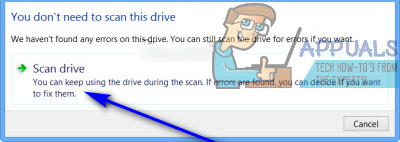
- உங்கள் கணினி எவ்வளவு வேகமானது என்பதைப் பொறுத்து ஸ்கேன் சிறிது நேரம் ஆகலாம். ஸ்கேன் முடிந்ததும், விண்டோஸ் வட்டில் எந்த பிழையும் காணவில்லை எனில், அது உங்களுக்குத் தெரிவிக்கும், ஆனால் பயன்பாடு இயக்ககத்தில் சிறந்த பிழைகள் அல்லது பிற சிக்கல்களைச் செய்திருந்தால், அதற்கு பதிலாக ஒரு செய்தியைக் காண்பீர்கள்:
' கோப்பு முறைமையை சரிசெய்ய உங்கள் கணினியை மறுதொடக்கம் செய்யுங்கள். நீங்கள் இப்போதே மறுதொடக்கம் செய்யலாம் அல்லது அடுத்த மறுதொடக்கத்தில் பிழை சரிசெய்தலை திட்டமிடலாம். '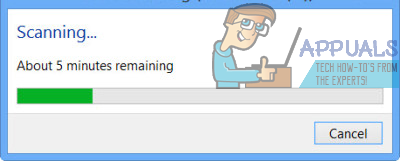
- வெறுமனே மறுதொடக்கம் உங்கள் கணினி - ஸ்கேன் முடிந்த உடனேயே அல்லது அதற்குப் பிறகு, உங்கள் எல்லா வேலைகளையும் சேமித்து, திறந்த பயன்பாடுகளை மூடிவிட்டால்.
- உங்கள் கணினி துவங்கும் போது, CHKDSK அது கண்டறிந்த எந்தவொரு மற்றும் அனைத்து பிழைகளையும் சரிசெய்ய முயற்சிக்கும் மற்றும் இயக்ககத்தில் காணப்படும் மோசமான துறைகள் அல்லது பிற சிக்கல்களை சரிசெய்ய முயற்சிக்கும். அவ்வாறு செய்தவுடன், அது எதை அடைய முடிந்தது என்பதை இது உங்களுக்குத் தெரிவிக்கும். ஒரு இயக்ககத்தில் பிழைகள் மற்றும் சிக்கல்களை சரிசெய்வது நியாயமான நேரத்தை எடுக்கும் என்பதால், இந்த கட்டத்தின் போது நீங்கள் CHKDSK உடன் சற்று பொறுமையாக இருக்க வேண்டும் என்பதை கவனத்தில் கொள்ள வேண்டும்.
முறை 2: உயர்த்தப்பட்ட கட்டளை வரியில் இருந்து CHKDSK பயன்பாட்டை இயக்கவும்
விண்டோஸ் 10 கணினியில், நீங்கள் உயர்ந்த நிலையில் இருந்து CHKDSK பயன்பாட்டையும் இயக்கலாம் கட்டளை வரியில் அதற்கு நிர்வாக சலுகைகள் உள்ளன. அவ்வாறு செய்ய, வெறுமனே:
- இல் வலது கிளிக் செய்யவும் தொடக்க மெனு அல்லது அழுத்தவும் விண்டோஸ் லோகோ விசை + எக்ஸ் திறக்க WinX பட்டி .
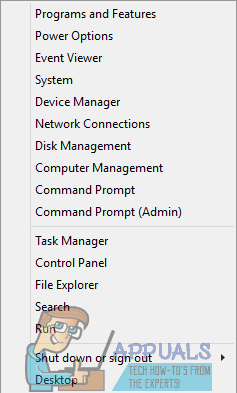
- கிளிக் செய்யவும் கட்டளை வரியில் (நிர்வாகம்) இல் WinX பட்டி உயர்த்தப்பட்டதைத் தொடங்க கட்டளை வரியில் அதற்கு நிர்வாக சலுகைகள் உள்ளன.
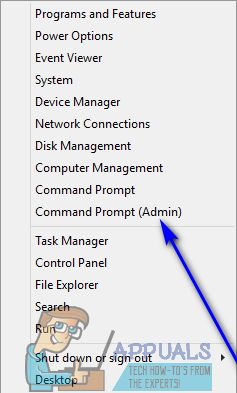
- நீங்கள் ஒரு சந்தித்தால் பயனர் அணுகல் கட்டுப்பாடு நீங்கள் தொடங்க விரும்புகிறீர்களா என்று கேட்கும் உரையாடல் கட்டளை வரியில் , கிளிக் செய்யவும் ஆம் .
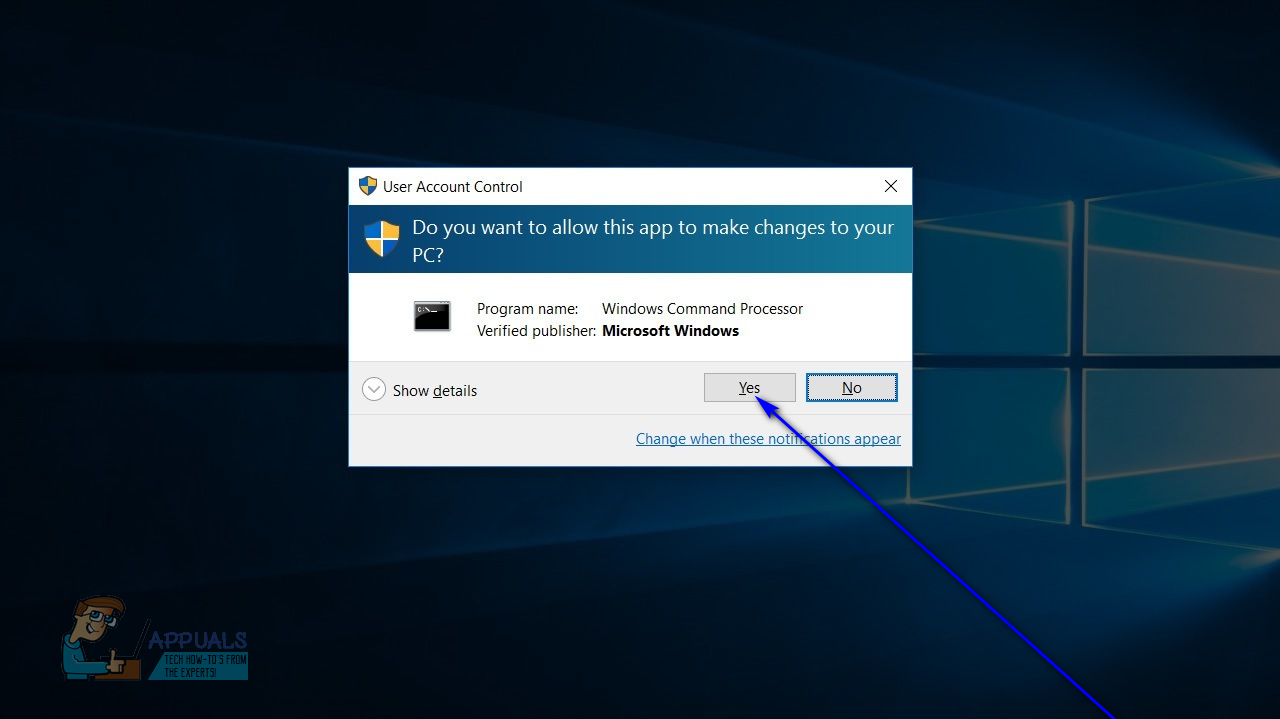
- உயர்த்தப்பட்ட இடத்தில் கட்டளை வரியில் , வகை chkdsk X: ( எக்ஸ் CHKDSK ஐ ஸ்கேன் செய்ய விரும்பும் உங்கள் கணினியின் வன் (கள்) பகிர்வுக்கு ஒத்த டிரைவ் கடிதமாக இருப்பது) தொடர்ந்து CHKDSK உடன் ஸ்கேன் செய்ய நீங்கள் விரும்பும் அளவுருக்கள் உள்ளிடவும் . எந்தவொரு அளவுருக்களையும் குறிப்பிடாமல் ஒரு CHKDSK ஸ்கேன் இயக்குவதால் CHKDSK தேர்ந்தெடுக்கப்பட்ட இயக்ககத்தை மட்டுமே ஸ்கேன் செய்து அதன் கண்டுபிடிப்புகளின் சுருக்கத்தை உங்களுக்கு வழங்கும் - பயன்பாடு அது கண்டறிந்த பிழைகள் அல்லது சிக்கல்களை சரிசெய்ய முடியாது. CHKDSK பயன்பாட்டை இயக்கும் போது பின்வரும் அளவுருக்களிலிருந்து நீங்கள் தேர்வு செய்யலாம் உயர்த்தப்பட்ட கட்டளை வரியில் :
/ எஃப் - CHKDSK ஐக் கண்டுபிடிக்கும் ஏதேனும் மற்றும் எல்லா பிழைகளையும் சரிசெய்யச் சொல்கிறது / ஆர் - இயக்ககத்தில் மோசமான துறைகளைக் கண்டறிந்து, அவர்களிடமிருந்து படிக்கக்கூடிய மற்றும் அனைத்து தகவல்களையும் மீட்டெடுக்க முயற்சிக்க CHKDSK க்கு சொல்கிறது / எக்ஸ் - தேர்ந்தெடுக்கப்பட்ட டிரைவை ஸ்கேன் செய்வதற்கு முன்பு கட்டாயமாக வெளியேற்றுமாறு CHKDSK க்கு சொல்கிறது
நீங்கள் உயர்த்தியதில் தட்டச்சு செய்யும் இறுதி கட்டளை கட்டளை வரியில் இது போன்ற ஏதாவது இருக்கும்:
chkdsk சி: / எஃப் (உங்கள் கணினியின் சி டிரைவை பிழைகளுக்காக ஸ்கேன் செய்து, அதைக் கண்டறிந்த எதையும் சரிசெய்ய CHKDSK விரும்பினால்)
அல்லது
chkdsk D: / f / x (CHKDSK உங்கள் கணினியின் டி டிரைவை இறக்கி பின்னர் பிழைகள் குறித்து ஸ்கேன் செய்து அதைக் கண்டறிந்ததை சரிசெய்ய விரும்பினால்).
- CHKDSK பயன்பாடு அதன் மந்திரத்தை வேலை செய்ய காத்திருக்கவும். செயல்முறை முழுவதும் பயன்பாட்டின் முன்னேற்றத்தை நீங்கள் தொடர்ந்து கண்காணிக்க முடியும்.
குறிப்பு: கணினி பயன்பாட்டில் இருக்கும்போது விண்டோஸ் 10 நிறுவப்பட்ட உங்கள் கணினியின் வன் (கள்) இன் பகிர்வை CHKDSK பயன்பாடு ஸ்கேன் செய்ய முடியாது. CHKDSK உங்கள் கணினியின் ரூட் டிரைவை உயரத்தில் இருந்து ஸ்கேன் செய்ய முயற்சித்தால் அதுதான் கட்டளை வரியில் , அடுத்த முறை உங்கள் கணினி துவங்கும் போது CHKDSK பயன்பாடு ஸ்கேன் செய்ய விரும்புகிறீர்களா என்று கேட்கப்படும். வெறுமனே தட்டச்சு செய்க மற்றும் (க்கு ஆம் ) மற்றும் அழுத்தவும் உள்ளிடவும் உங்கள் கணினி அடுத்த முறை தொடங்கும் போது ஸ்கேன் திட்டமிட. நீங்கள் CHKDSK ஐக் கொண்டிருந்தால், அது துவங்காத வெளிப்புற இயக்கி அல்லது உங்கள் கணினியின் வன் (கள்) இன் ஒரு பகுதியை சரிபார்க்கவும், மறுபுறம், நீங்கள் அழுத்தியவுடன் ஸ்கேன் தொடங்கும் உள்ளிடவும் இல் படி 4 , அப்போதே, அங்கேயே உயர்த்தப்பட்ட இடத்தில் கட்டளை வரியில் .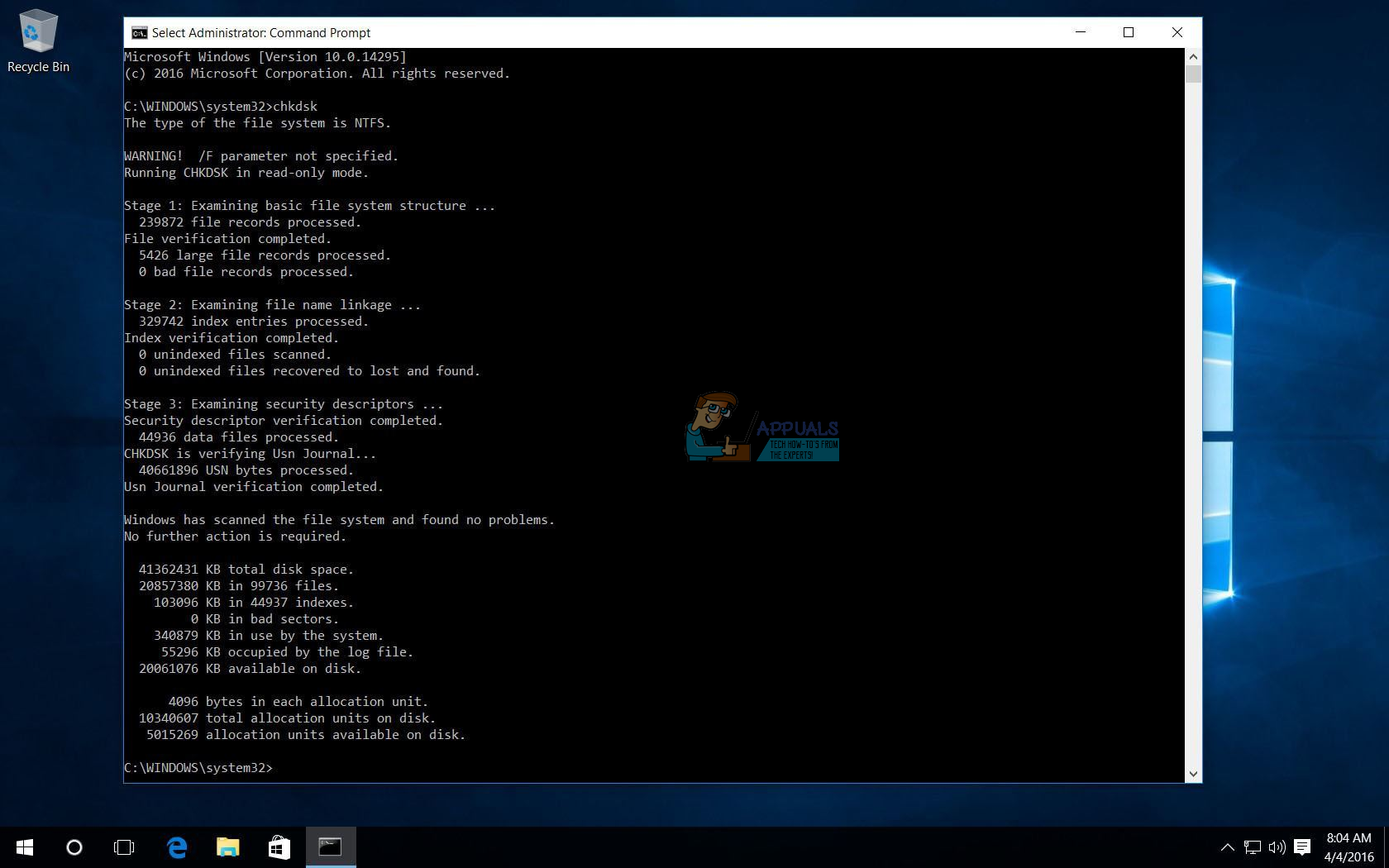

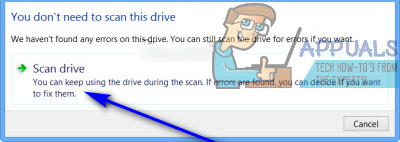
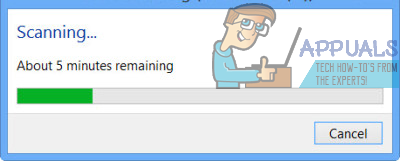
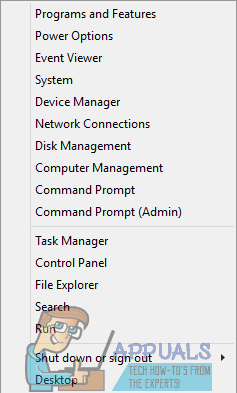
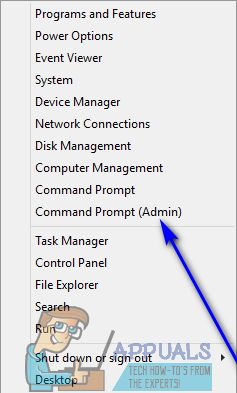
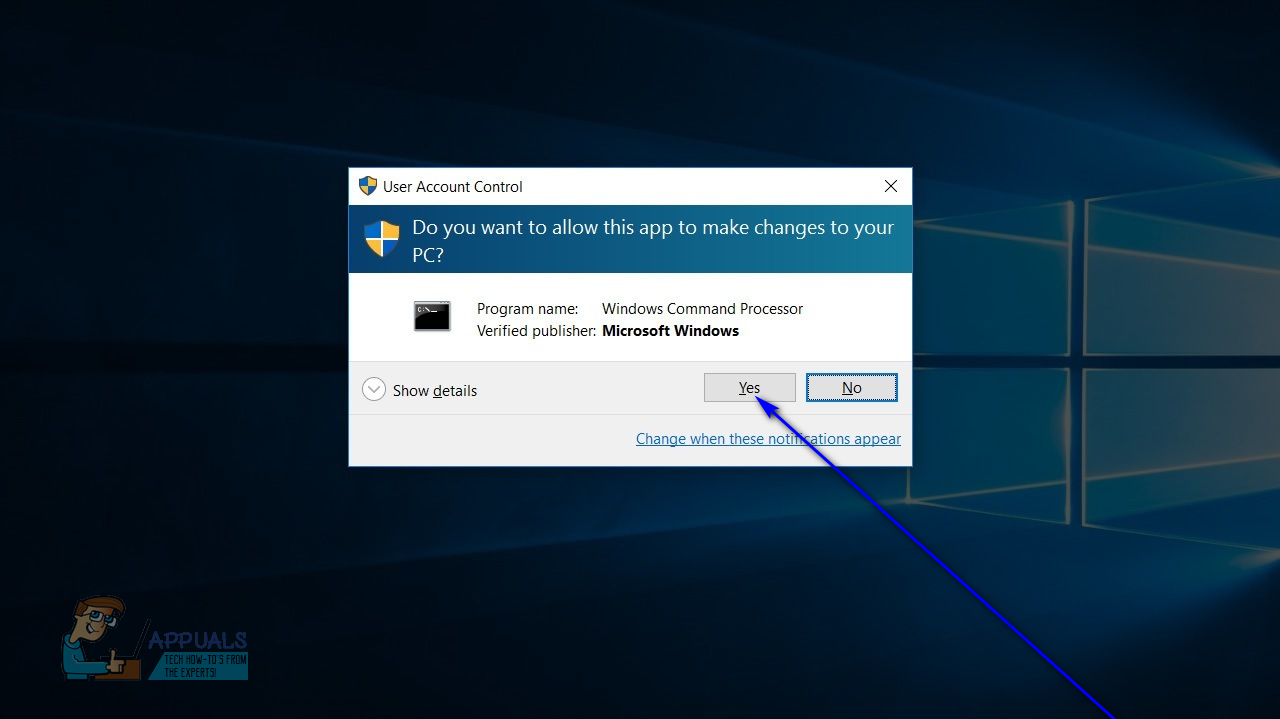
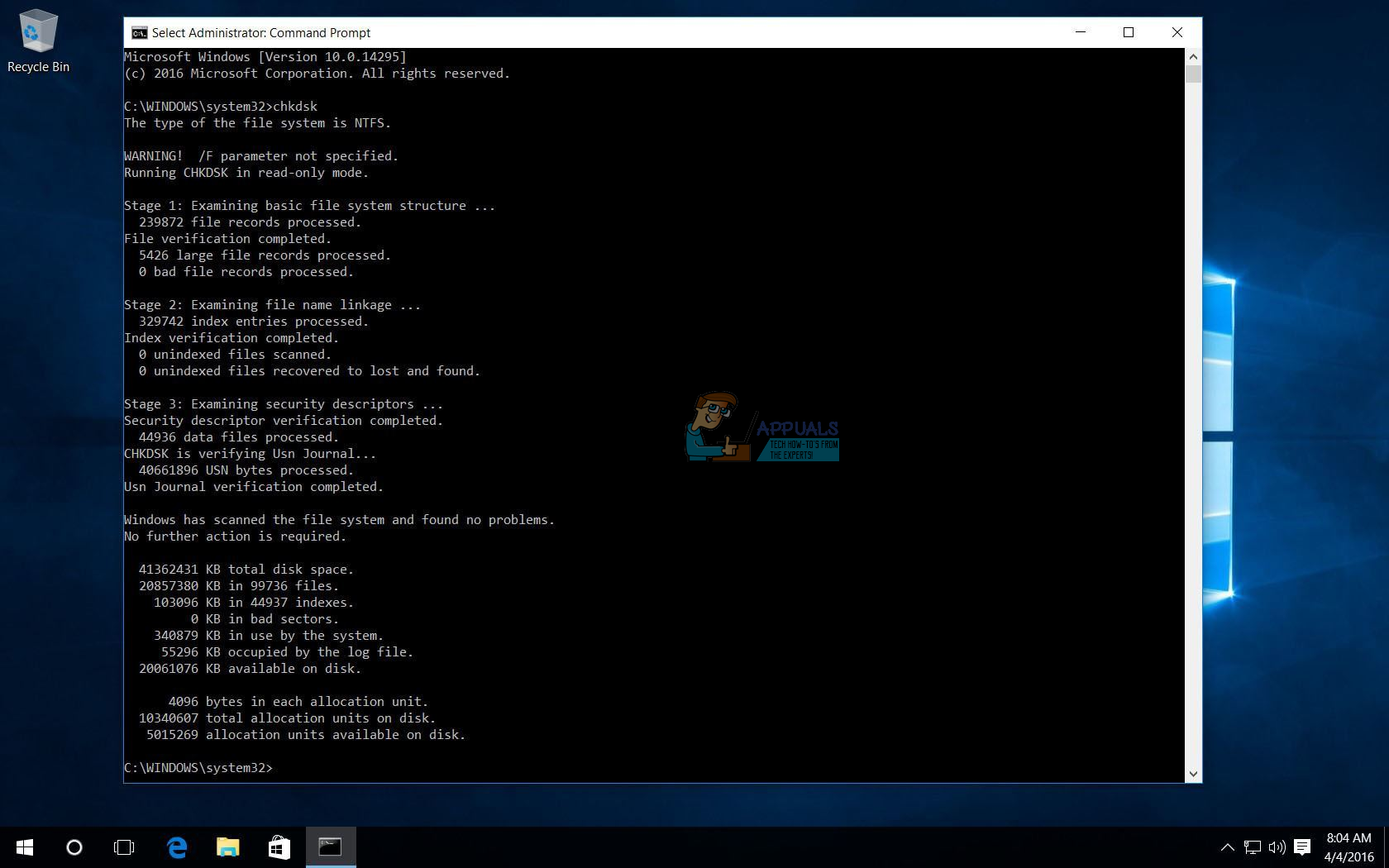





![[புதுப்பி] கிக்ஸ்டார்டரில் பாப்ஸ்-அப் $ 50 க்கு கீழ் நிரல்படுத்தக்கூடிய விசைகளுடன் உலகின் முதல் மினி வயர்லெஸ் மெக்கானிக்கல் விசைப்பலகை](https://jf-balio.pt/img/news/80/world-s-first-mini-wireless-mechanical-keyboard-with-programmable-keys.png)

















